谷歌浏览器网页太长怎么截图全屏 Chrome浏览器全屏截长图的步骤
更新时间:2024-01-26 11:43:31作者:jiang
在如今数字化时代,我们经常会遇到需要截取网页全屏的情况,尤其是当我们使用谷歌浏览器时,很多人可能不清楚如何在Chrome浏览器中进行全屏截长图的操作步骤。今天我将为大家详细介绍如何在使用谷歌浏览器时,截取整个网页的全屏截图。无论是网页内容过长,还是需要保存整个页面信息,这些技巧都将帮助你轻松应对。让我们一起来了解吧!
操作方法:
1.我们以截https://jingyan.baidu.com/页面为例。
按下Option + Command + I(Windows 为 F12)快捷键(或者右键-> 检查)即可打开调试界面。
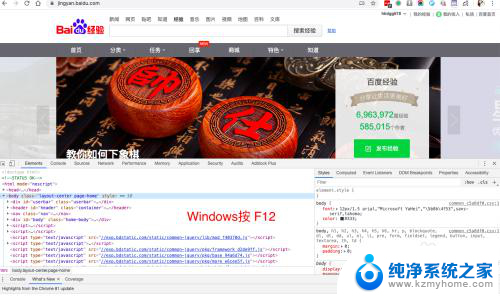
2.
按下 Shift + Command + P(Windows 为 Ctrl + Shift + P),输入命令 Capture full size screenshot
如图 实际输入cap 就可以看到Capture full size screenshot 选择它,Chrome 就会自动截取整个网页内容并弹出询问保存至本地。
或者输入capf 就剩Capture full size screenshot 一个选项直接回车。
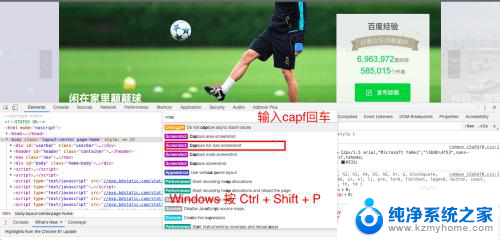
以上就是关于如何截取整个屏幕的谷歌浏览器网页的全部内容,如果您遇到相同情况,您可以按照这些方法解决问题。
谷歌浏览器网页太长怎么截图全屏 Chrome浏览器全屏截长图的步骤相关教程
- 谷歌浏览器彻底卸载 如何完全卸载Chrome浏览器
- 谷歌浏览器怎么翻译页面 Chrome浏览器自带翻译功能怎么开启
- 谷歌浏览器怎么放大页面 Chrome浏览器怎么放大缩小
- 谷歌浏览器商店怎么进 谷歌浏览器网上应用商店如何打开
- 谷歌浏览器缩小页面 谷歌浏览器如何进行页面缩放
- 谷歌浏览器怎么自动更新 如何升级Chrome浏览器
- 用谷歌浏览器登录 Chrome浏览器登录教程
- 怎么设置谷歌浏览器点击以新的页面出现 如何在谷歌浏览器中设置新网页不覆盖当前页面
- 谷歌浏览器主页的快捷网页 Chrome浏览器如何设置主页快捷方式
- 谷歌浏览器设置首页为百度 谷歌浏览器设置百度为首页的步骤
- windows咋关闭呢 关笔记本电脑的步骤
- 怎么样切换windows版本 笔记本电脑系统更换步骤
- 电脑windows密码怎么找回 笔记本电脑忘记登录密码怎么办
- windows 10屏保怎么设置 电脑屏幕屏保自定义设置
- 键盘上有win这个键吗 win键是哪个键
- wind7电脑开机黑屏 电脑桌面黑屏但能听到声音怎么办
电脑教程推荐